
Mark Lucas
0
3952
798
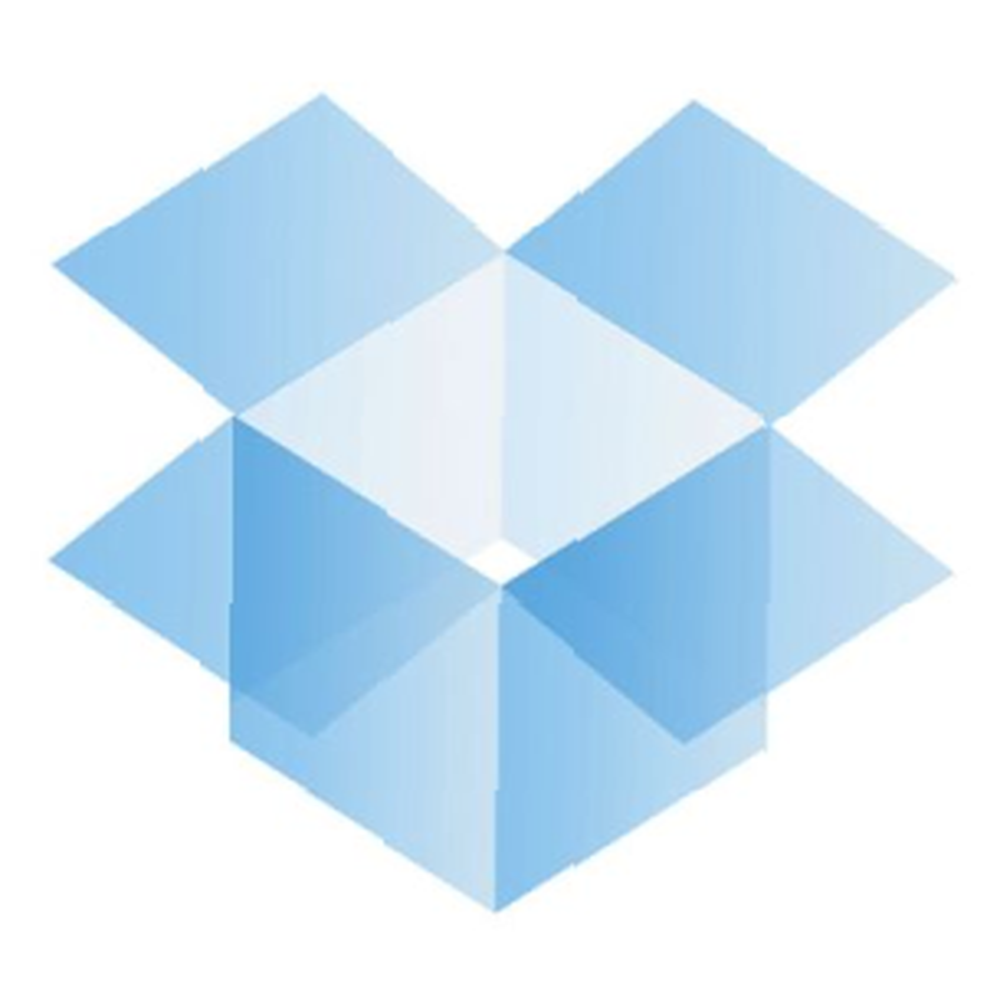 Dropbox est une solution de stockage, de synchronisation et de sauvegarde de fichiers en ligne avec des fonctionnalités qui rendent sa concurrence fade en comparaison. La chose la plus ingénieuse à propos de Dropbox est que vous n’avez pas à vous rappeler de synchroniser vos fichiers ou de faire une sauvegarde. Tant que vous déposez vos fichiers dans le dossier Dropbox, ils sont automatiquement synchronisés et donc sauvegardés sur le serveur Dropbox, à condition que vous disposiez d'une connexion Internet active..
Dropbox est une solution de stockage, de synchronisation et de sauvegarde de fichiers en ligne avec des fonctionnalités qui rendent sa concurrence fade en comparaison. La chose la plus ingénieuse à propos de Dropbox est que vous n’avez pas à vous rappeler de synchroniser vos fichiers ou de faire une sauvegarde. Tant que vous déposez vos fichiers dans le dossier Dropbox, ils sont automatiquement synchronisés et donc sauvegardés sur le serveur Dropbox, à condition que vous disposiez d'une connexion Internet active..
Mais que se passe-t-il si vous supprimez accidentellement un fichier? Sera-t-il parti pour toujours une fois les modifications synchronisées sur Dropbox? Oui, le fichier disparaîtra de votre dossier Dropbox. Cependant, il ne sera pas tout à fait parti pour l'instant. Y a-t-il un moyen de récupérer les fichiers perdus à partir de Dropbox après leur suppression? Ceci étant la Dropbox super intelligente, il y a certainement!
Dans les coulisses, Dropbox conserve un enregistrement de chaque modification enregistrée dans votre dossier Dropbox pendant 30 jours. Cela signifie que vous pouvez non seulement restaurer les fichiers supprimés de votre dossier Dropbox au cours des 30 derniers jours, mais vous pouvez également revenir aux versions précédentes des documents. Cette fonctionnalité de récupération et de restauration fait de Dropbox un épargnant de vie. Dans cet article, je vais vous montrer comment l'utiliser..
Récupération de fichiers en ligne
La façon dont cela fonctionne est simple. Lorsque vous êtes connecté à Dropbox en ligne, vous remarquerez un 'Afficher les fichiers supprimés'bouton dans chaque dossier.
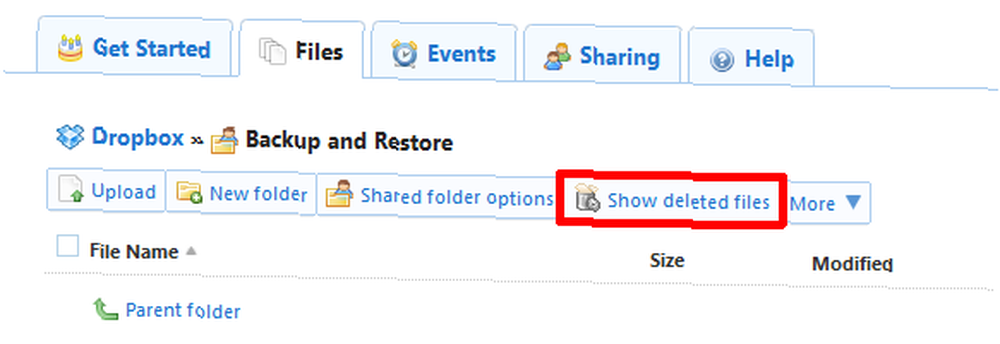
Cliquez sur ce bouton pour afficher tous les fichiers supprimés au cours des 30 derniers jours. Lorsque vous survolez un fichier avec le curseur de la souris, vous verrez une petite flèche à l'extrême droite. En cliquant sur la flèche d'un fichier supprimé, vous pouvez choisir de supprimer, de supprimer définitivement ou d'afficher les versions précédentes du fichier..
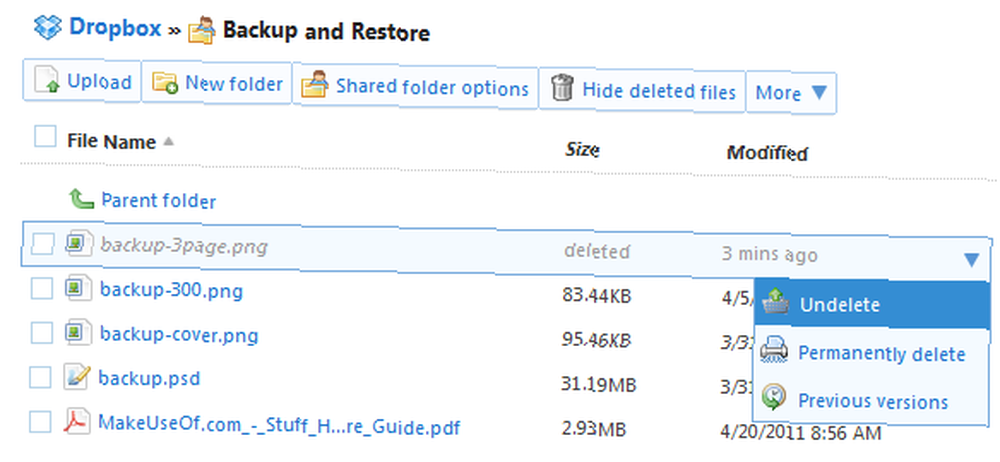
Lorsque vous passez la souris sur un autre fichier et que vous cliquez sur la flèche, vous pouvez également accéder à une liste des versions précédentes, à travers laquelle vous pouvez prévisualiser et restaurer toutes les versions sauvegardées..
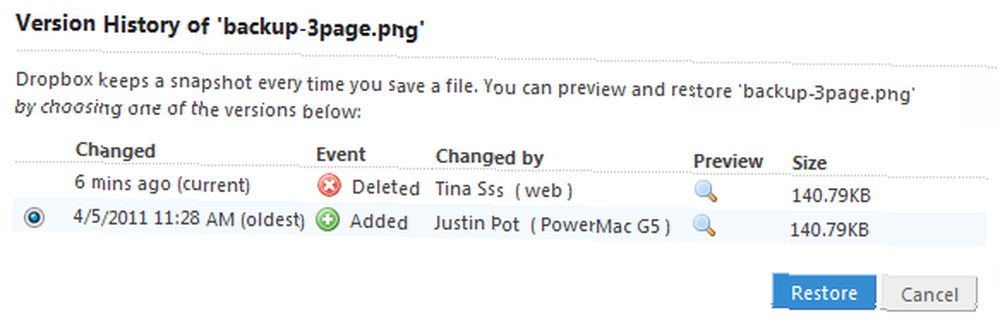
Récupération de fichiers à partir de l'installation Dropbox sous Windows
De même, vous pouvez ouvrir la liste ci-dessus des versions de fichiers précédentes via le dossier Dropbox de votre ordinateur. L'application correspondante est disponible pour Windows, Linux, Mac et Mobile..

Généralement, la fonctionnalité de restauration ne fonctionne que si les fichiers sur lesquels vous travaillez ont été téléchargés sur le serveur Dropbox. Par exemple, si vous déplacez un fichier dans votre dossier Dropbox et le travaillez en mode hors connexion, vous ne pourrez pas restaurer le fichier si vous le supprimez, ni revenir à une version précédente. La raison en est que le fichier d'origine et / ou ses versions intermédiaires n'ont jamais été téléchargés sur le serveur Dropbox. Cependant, une fois qu'un fichier est arrivé sur le serveur, une deuxième copie de cette version sera disponible pendant 30 jours après la première modification du fichier initial..
Cela dit, il existe un autre moyen de restaurer les fichiers de votre ordinateur en cas d’échec de la méthode ci-dessus. Dropbox conserve également un cache caché de fichiers dans un stockage de sauvegarde dans les paramètres de Dropbox. Sous Windows Vista et Windows 7, ouvrez une nouvelle fenêtre ou un nouveau dossier de l'explorateur Windows. Copiez et collez la ligne suivante dans la barre d’emplacement en haut du dossier et appuyez sur Entrée:
% HOMEPATH% \ Dropbox \ .dropbox.cache

Cela ouvrira votre cache Dropbox dans le dossier Application Data. Pour restaurer un fichier, faites-le glisser hors de ce dossier de cache dans un autre dossier ou sur votre bureau..
Si vous pensez que 30 jours ne vous suffisent pas, vous devriez envisager de passer à Dropbox Pro et d’obtenir le module complémentaire Pack-Rat, qui enregistrera à tout jamais l’historique de vos fichiers..
Dropbox est un outil extrêmement utile, tel qu’il est. Mais cela devient encore meilleur lorsque vous appliquez des astuces. Avez-vous commencé à en savoir plus sur Dropbox? Découvrez les articles MakeUseOf suivants:
- Comment synchroniser facilement des dossiers en dehors de Dropbox à l'aide de liens symboliques Comment synchroniser facilement des dossiers en dehors de Dropbox à l'aide de liens symboliques Comment synchroniser facilement des dossiers en dehors de Dropbox à l'aide de liens symboliques
- 3 utilisations uniques et créatives pour les comptes Dropbox 3 utilisations uniques et créatives pour les comptes Dropbox 3 utilisations uniques et créatives pour les comptes Dropbox Il n’ya pas de limite à l’utilité de Dropbox, et nous savons tous combien nous sommes tous ici au service MakeUseOf! ils fournissent. On pourrait penser que ça ne pourrait pas être mieux que…
- 3 raisons pour lesquelles les étudiants devraient utiliser Dropbox 3 raisons pour lesquelles les étudiants devraient utiliser Dropbox 3 raisons pour lesquelles les étudiants devraient utiliser Dropbox
- 2 Outils pour rendre le partage de fichiers sur Dropbox plus rapide et plus facile 2 Outils pour rendre le partage de fichiers sur Dropbox plus rapide et plus facile 2 Outils pour rendre le partage de fichiers sur Dropbox plus rapide et plus simple L'un des joueurs du jeu de partage de fichiers est Dropbox. Ce service populaire de sauvegarde et de synchronisation de fichiers permet à ses utilisateurs de partager facilement des fichiers via un "dossier public". Avec cette fonctionnalité, le partage de fichiers est…
- Comment utiliser Dropbox en tant que stockage d'images débloquable gratuit pour votre blog Comment utiliser Dropbox en tant que stockage d'images débloquable gratuit pour votre blog Comment utiliser Dropbox en tant que stockage d'images débloquable gratuit pour votre blog
Ce qui précède est seulement une petite sélection. Cliquez ici pour voir une liste chronologique de tous nos articles sur Dropbox.
Comment vous assurez-vous de ne jamais perdre un fichier? Connaissiez-vous la fonctionnalité de restauration Dropbox??











